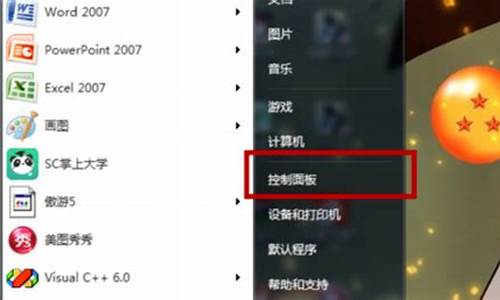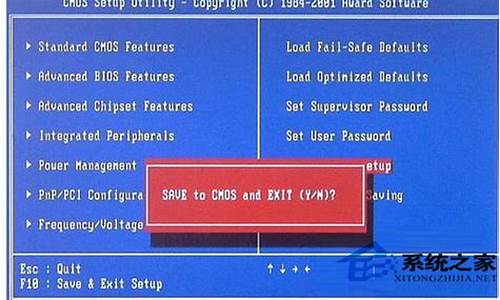怎样对电脑系统无损修复-怎样对电脑系统无损修复呢
1.怎样把软盘中已损坏的文件取出或修复?用什么软件?
2.怎么修复电脑出现的硬盘驱动器损坏的扇区
3.电脑反应太慢怎样一键修复
4.关于硬盘坏道和重做系统的问题
怎样把软盘中已损坏的文件取出或修复?用什么软件?

当计算机的磁盘(包括硬盘、软盘)在格式化后的使用过程中出现物理性损坏时,往往会导致文件、数据读写错误。这时常规的处理方法是重新格式化磁盘或作磁盘检查,让系统重新读写已损坏的零磁道,避免再在坏磁道处读写数据。这些方法虽然可行,但均存在不可避免的弊端:格式化磁盘前必须把大量有用的文件、数据删除,给人们日常工作、学习和生活带来许多不必要的麻烦。下面,笔者介绍几种挽救磁盘零磁道损坏的方法。
一、Norton工具修复磁盘零磁道损坏的数据
软盘零磁道物理损坏后,操作系统、 应用软件均不能对其进行正常读写。当日常所用的磁盘修复工具Scandisk、NDD、Disktools均无法对其进行修复时,可用Norton 8.0汉化版软件中的Diskedit把磁盘作为物理盘进行操作,将盘中数据拷出重新读写。
大家知道,Norton 8.0软件系统是一个功能强大的、使用方便、快捷的工具软件,其汉化版软件可正常工作于DOS、PWIN32、PWIN95,因此使用起来更加方便、 快捷,其中的Norton Disk Doctor(磁盘医生)可以自动进行诊断、修复被损坏的磁盘(但值得注意的是, 最近推出的Nortion for windows95 功能强大, 但不支持中文Windows 95)。笔者以最常用的1.44M(3寸盘)为例, 具体介绍修复过程:
1、启动Norton 8.0的Diskedit,选择“Tools”* “Advanced recovery mode”,依照屏幕提示,依次选择“drive ”、“physical disks”、“floppy drive A:”、“1.44M”、“virtual”,这样就将物理A 盘变为虚拟逻辑A盘。设定虚拟逻辑盘A后,将根据所选容量建立根目录和文件分配表,即使引导扇区完全损坏,也能对软盘进行目录、文件操作,在读虚拟逻辑盘时,当遇到损坏的磁盘介质不能正常读出数据时,则用已读出的相邻扇区对应地址数据来代替当前扇区无法读出数据的部分,进行数据恢复。
2、 如果存放欲恢复文件目录项和簇链的扇区均未损坏,则可用鼠标双击文件名选定并打开文件,然后选择“Tools”*“write to”命令将它们一一拷出,达到恢复文件的目的。
3、如果文件打开后长度只有一个扇区, 而在目录项中字节数超过512字节,说明簇链已损坏。这时, 可选用“Tools”*“use 2ND FAT table”, 即改用第二个文件分配表,再拷出文件。
4、如果某个文件在两个FAT中的簇链均已损坏,而该文件是文本文件, 其中数据仍可恢复时,可选用“Tools”下的“Find”功能搜索特征字符串或按PgUp、PgDn键数据区各扇区翻页浏览,然后用“write to”功能,将储存有用数据的扇区以文件格式拷出。在数据存量较大的情况下,由于读盘速度慢,不能直接用文件拷贝的方法恢复,可将整个数据区以文件格式拷贝到硬盘,改为对硬盘的文件操作。
注意:这些文件都不能直接用字处理软件处理,因为文件中有许多文件字符,而字处理软件一般以读到的第一个文件结束符作为文件结尾,这样会丢失大量有用的数据。这时应先用Larry Michaels编辑器中的hedit.exe 进行初加工,删掉大量空白区和无用数据内容,用十六进制串的替换功能将所有文件结束符1AH改为20H,然后再用字处理软件进行处理即可。
此方法适用于大多数零磁道损坏软盘,特别是因意外掉电、错误关机引起的不能正确识别读盘的软盘。
二、利用磁盘拷贝工具HD—COPY软件进行整盘备份
HD—COPY工具软件是一个DOS下使用的磁盘拷贝、 格式化、制作镜像文件的工具软件。用HD—COPY工具软件进行读盘时,能强行读出磁盘受损区的数据,并将其放至内存中。读盘结束后,将整盘数据放在内存“映像文件”的相应扇区中。再按照这样的格式写到另外一软盘上,达到修复软盘文件的目的。
方法一(步骤如下):
1、启动HD—COPY工具软件,插入受损软盘。选择“Read”,这时就可进行读盘。当读到损坏区域时,HD会发出报警,并出现红色“E”字小框, 对于这些错误提示不要理会;
2、源盘读完时,会在“source ”菜单中陆续用绿色“V”(校验)字符覆盖掉原来的“E”字小块。
3、在软驱中插入一张同规格已格式化的好盘, 选择“write”,将缓冲区的数据写入新盘中。写盘时“W”、“V”字符交替出现在“destination”中。写盘结束,就将原坏软盘上的数据备份至新盘上,达到恢复数据的目的。
4、退出HD—COPY系统。
5、A:dir,列表A盘文件,确定是否能正常显示和读盘。
方法二(步骤如下):
1、2步骤同前;
3、选择“Put to file”,在硬盘上形成一个*. Img镜像文件;
4、退出HD—COPY系统;
5、最后使用“LXD”、“UNDISK”等IMG 还原文件释放即可。
此方法适用于修复无效后挽救软盘上的重要文件和数据,但对有些格式特殊的文档,却不一定完全恢复。
三、使用Windows 95系统工具中的“磁盘扫描程序”
进入Windows 95系统后,依次点击“开始”→“程序”→“附件”→“系统工具”→“磁盘扫描程序”→“开始”,软件即可自动进行磁盘整理,并修复盘中某些损坏的数据。
四、使用PCTOOLS工具修复磁盘零磁道损坏的数据
1、在软驱中插入一张事先已格式化的1.44M好盘;
2、启动PCTOOLS工具,选择“F10”键, 选取软驱盘符A:(或B:);
3、选择“F3”键,进入PCTOOLS磁盘功能菜单,选择“view/edit”,读出软驱中磁盘的内容(包括零磁道、FAT分配表等);
4、从软驱中取出已读好盘,放入欲修复的磁盘中;
5、选择“F5”键, 把好盘的内容重新写入待修复的软盘中即可。此方法适用于软盘中已有重要信息,但不能重新格式化需要挽救数据的软盘。
五、采用“冻结法”修复损坏的零磁道数据
将存放在有物理性损坏处的文件改名,然后从备份文件中拷贝被损坏的文件到原工作目标中去,即可使程序正常运行。因为原磁盘坏道已被改名后的文件占用,所以以后的读写都不会再用到这些有坏道的空间,从而使得磁盘工作保持正常。这里应该注意的是:不要将已损坏的文件删除,否则系统会释放坏道的空间,给以后的读写造成隐患;也不能用覆盖式拷贝的办法将备份的文件直接拷贝进去,以免文件仍然占用坏道。
下面以WS程序为例,当系统运行至WS时提示:“读磁盘驱动器C时发生数据错误。 ”这时选择“忽略”继续运行,当输入某些词组时机,经分析检查为WCHROUT. WM5文件损坏所致。从备份中拷贝该文件覆盖原文件后,偶尔能正常运行, 但故障仍未彻底根除。 再将该文件改名为WCHROUT.BAK后,重新拷贝备份的WCHROUT.WM5到工作目录后,程序运行正常,故障排除
或:
怎么修复电脑出现的硬盘驱动器损坏的扇区
修复电脑出现的硬盘驱动器损坏的扇区的方法如下:
1、在电脑左下角点击开始菜单,找到运行。
2、点击运行,可以看到运行的界面。
3、在运行框输入:cmd,打开管理员界面。
4、打开管理员界面时,首先要确认好硬盘在电脑上显示的盘符,到计算机中可以看到显示盘为:G
5、然后到管理界面输入代码:chkdskG:/f(需要注意代码中的G代表的是硬盘的盘符,如果您的显示是H,那就把G换为H)。
6、按enter回车键确认,硬盘就修复好了。
扩展资料:
电脑的保养方法
1、经常开机,电脑不能长时间的不用,特别是在潮湿的季节,为了避免主机因受潮造成短路,哪怕是开机半小时。雨季打雷的时候记住千万不要开电脑,而且要把所有的电源插头拔下来。
2、散热防冻,夏季电脑长期在没有空调的房间里运行过热会导致运行速度过慢机。冬季电脑过冷会导致开不开机的问题出现。
3、注意防尘,电脑不用的时候要用透气性好的布帘将显示器,主机箱,键盘盖起来,这样能防止灰尘进入电脑损伤硬件。
4、避免频繁开关机,电脑不要频繁的开机关机,这样会损伤硬件。如果短时间不用的话最好启用休眠状态。电脑使用的过程中不能搬动震动机箱,开机状态的时候后不能拔插硬件,这样都会损伤硬件。
5、使用有保护的三孔插座,这样减少静电的出现,如果有静电的话,要用塑料皮的铜丝线系到机箱或者是风扇口上一头,另一头系到可以接触到地面的铁物上面。
6、电脑开机之前一定要先打开电脑的外接设备,如显示器,打印接,音响等。关机的时候则要先关闭电脑。
电脑反应太慢怎样一键修复
电脑反应太慢,一键修复技巧有禁用开机自启动项、清理磁盘碎片、更换移动硬盘、卸载无用程序、扩展系统分区等。
1、禁用开机自启动项
电脑的开机自启动原理就跟我们手机自启动原理一样,当我们打开它时,会有一些软件会在后台自启动拖慢了电脑运行速度,可以直接禁用来搞定。
2、清理磁盘碎片
由于内容存入硬盘不是连续存放的,所以文件删除后,有些空间并没有得到释放,而文件的删改越频繁,碎片就越多,占用内存就越多,因此要不定期的清理磁盘碎片。可以利用windows自带的碎片整理工具进行清理。
3、更换移动硬盘
现在的家用电脑基本上用的都是机械硬盘,而机械硬盘性能本来就不高,读写速度也比较慢,久而久之,电脑也随之卡顿。这时最简单的办法就是清理空间,但这只是暂时性的,如果想要更长效的解决方法,我们可以升级性能更加的硬盘,比如将固态硬盘作为系统盘,你就能感觉到开机速度瞬间有所提升。
4、卸载无用程序
卸载一些不常用或者无用的应用程序可以释放c盘空间,如果您仍然想保留这些软件的话,可以采取应用迁移的方法来将磁盘中的应用程序无损迁移到另外一个磁盘。
5、扩展系统分区
C盘已满是导致系统运行卡顿问题的重要因素,因此扩展系统分区也是一种电脑运行速度慢的解决方法。
关于硬盘坏道和重做系统的问题
只要是逻辑坏道都好解决。重装系统一般不建议,本人不才从事数据恢复多年,我告诉你些简单你又可以解决的办法。第一:你把硬盘上的资料全部拷贝下来。用DM把硬盘格式化了。分区在装系统 第二:硬盘零填充,在分区后装系统,第三:用HDD(系统盘上有的)进行反复修复。只要是逻辑坏道不是很严重的以上方法足以帮你解决问题的。最后一种要复杂点就是利用硬盘扇区,不过是后话,你先试下嘛,不懂在一起研究 追问: 重装的话能修复吗? 你说的有点难呢..... 不会 我下了几个硬盘修复的 都用不了 回答: 您现在是系统有问题吗》?具体是什么问题让你说是硬盘有坏道的。网上说的一般都做不到的。给你说个简单的你试下,你会装系统说明你会使用光盘。那么你就用那个WIN pe进入内核系统。先尝试一件分四区装下,不行我在帮你。 追问: 开机迟钝 好慢的 开机的时候有这个 folder\ksaferecyde\update is entirely unreadable. folder entry removed. 用HDTune检测坏道有7处. 回答: 呵呵。我还说什么大问题。是谁说硬盘有坏道就不能正常工作了。你把硬盘分区装下系统就非常完美了
声明:本站所有文章资源内容,如无特殊说明或标注,均为采集网络资源。如若本站内容侵犯了原著者的合法权益,可联系本站删除。